保持系統快速穩定在很大程度上取決於及時的驅動程序更新。如果您的電腦使用 AMD 處理器,學習如何更新 AMD CPU 驅動程序可確保更流暢的性能、與現代軟件更好的兼容性並提高系統安全性。截至撰寫本文時,AMD 仍通過其芯片組驅動程序包提供定期優化和修復,因此保持更新有助於您的系統以最佳狀態運行。
為什麼更新 AMD CPU 驅動程序很重要
AMD 芯片組驅動程序可改善 CPU 與 Windows 之間的通信。更新的驅動程序引入了性能調整、錯誤修復、安全補丁和改進的電源管理功能。如果沒有這些更新,您的系統可能會在後台任務、內存處理或遊戲性能方面遇到困難。
次要好處包括穩定性改進、更流暢的多任務處理、更少的崩潰以及更好地支持新的 Windows 更新和應用程序。
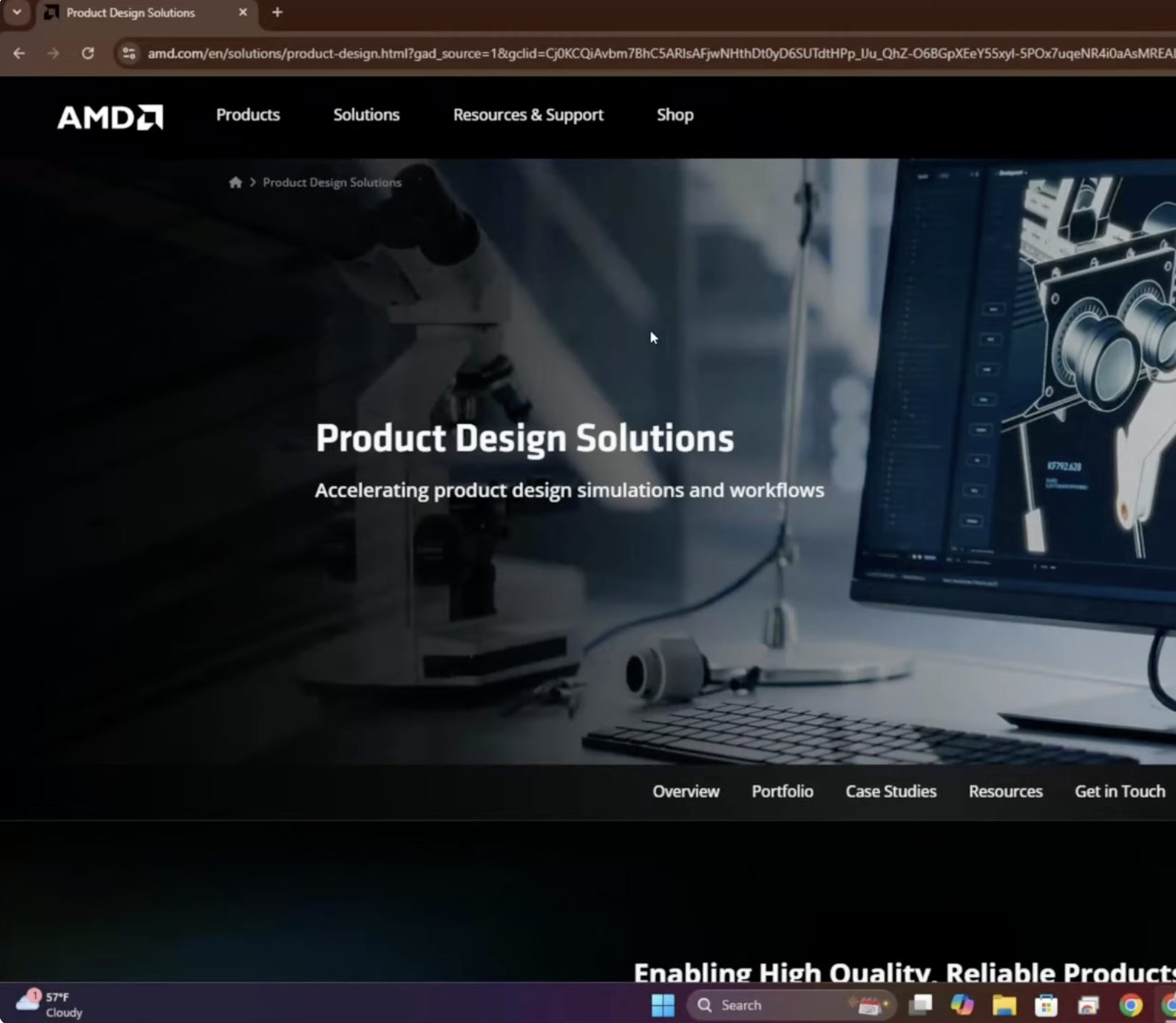
如何檢查最新的 AMD CPU 驅動程序
在安裝任何內容之前,請確認是否有更新的芯片組驅動程序可用。這些方法適用於所有現代 AMD 處理器,包括 Ryzen 和 Athlon 系列。
訪問 AMD 的驅動程序和支持頁面:選擇您的處理器系列和型號以查看最新的兼容芯片組驅動程序。 使用 AMD 的自動檢測工具:AMD 提供了一個實用程序,可以掃描您的硬件並推薦正確的 CPU 和芯片組驅動程序。 檢查 Windows 更新:有時 Windows 通過可選更新包含經過驗證的芯片組驅動程序更新。
手動檢查可確保您不會錯過 AMD 最近發布的關鍵修復或優化。
如何手動更新 AMD CPU 驅動程序
如果您希望完全控制,手動安裝可為您提供適用於您的 CPU 的準確芯片組驅動程序版本。
打開官方 AMD 驅動程序和支持頁面並選擇您的 CPU 型號。 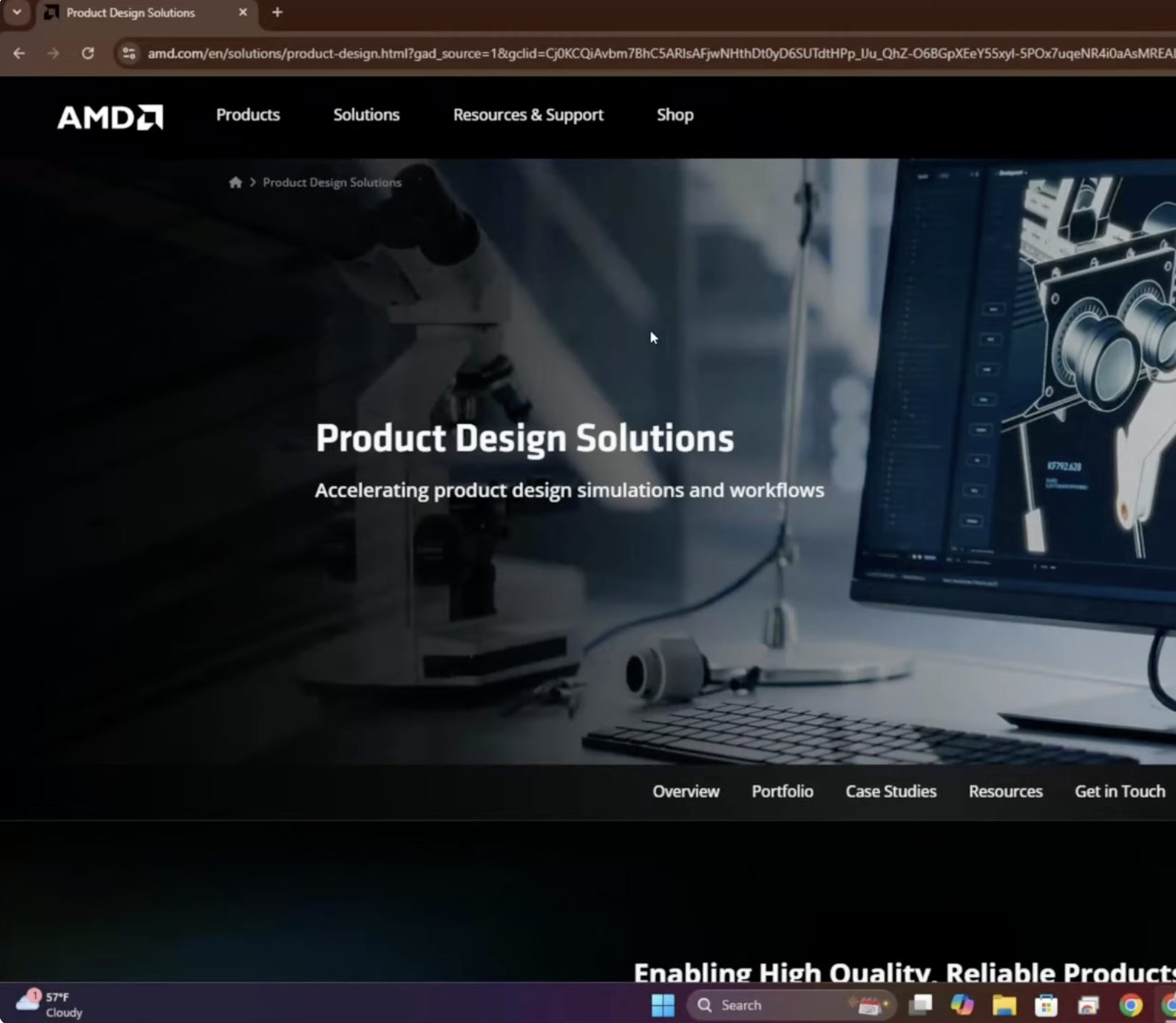 下載針對您的 Windows 版本列出的最新 AMD 芯片組軟件包。
下載針對您的 Windows 版本列出的最新 AMD 芯片組軟件包。 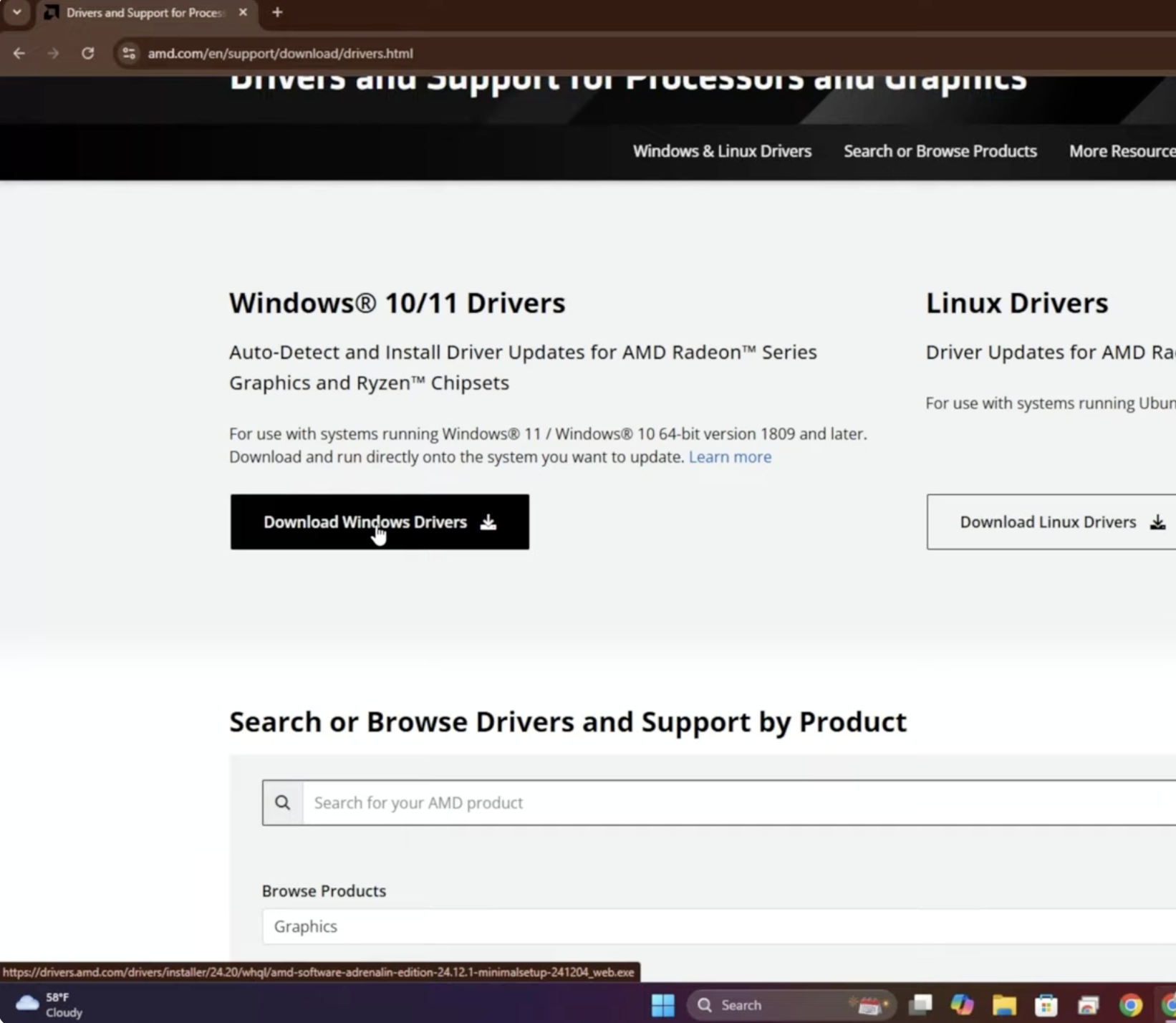
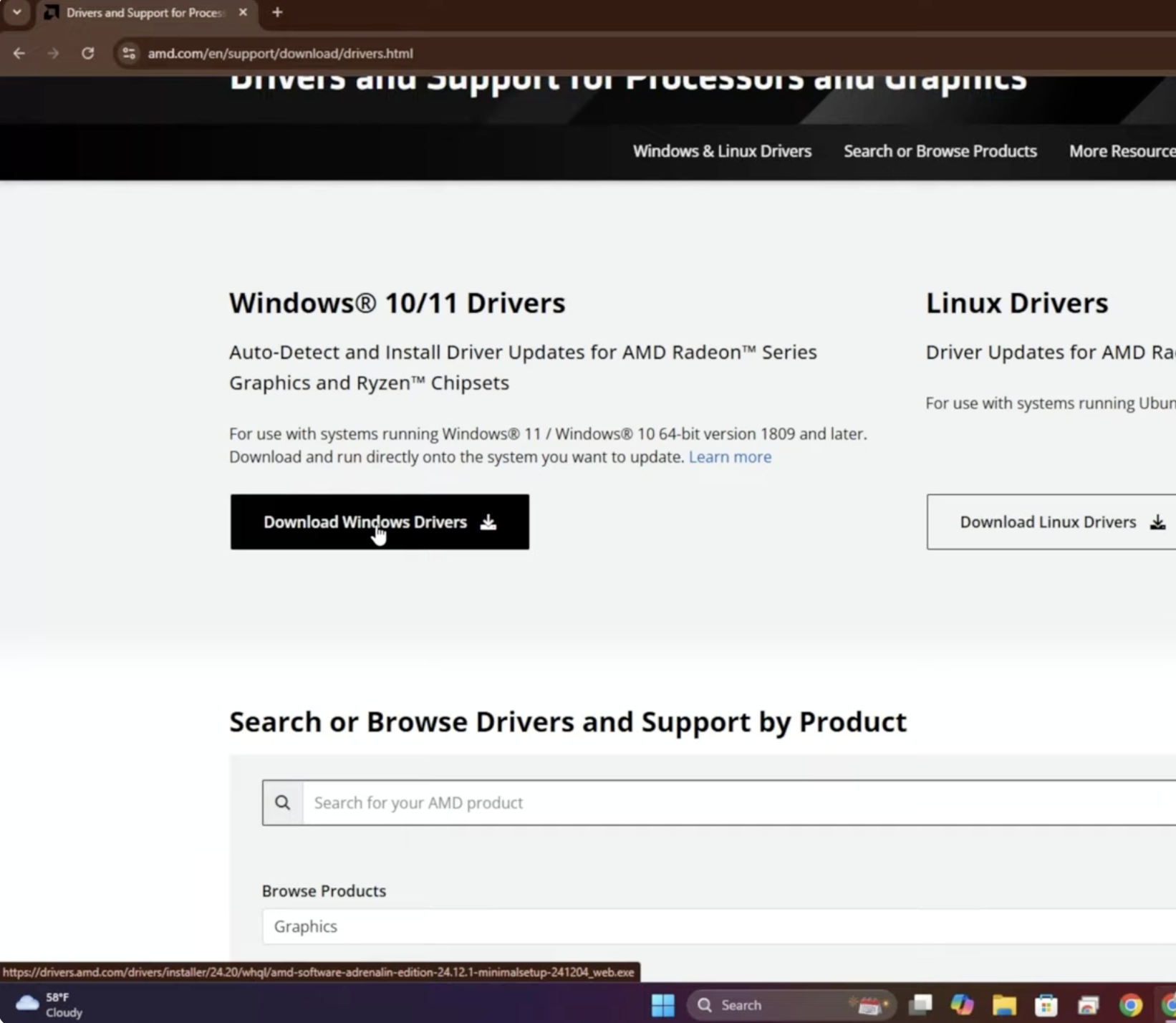 運行安裝程序並允許其檢測 Ryzen 電源計劃、PCI 驅動程序和系統控制器等組件。
運行安裝程序並允許其檢測 Ryzen 電源計劃、PCI 驅動程序和系統控制器等組件。 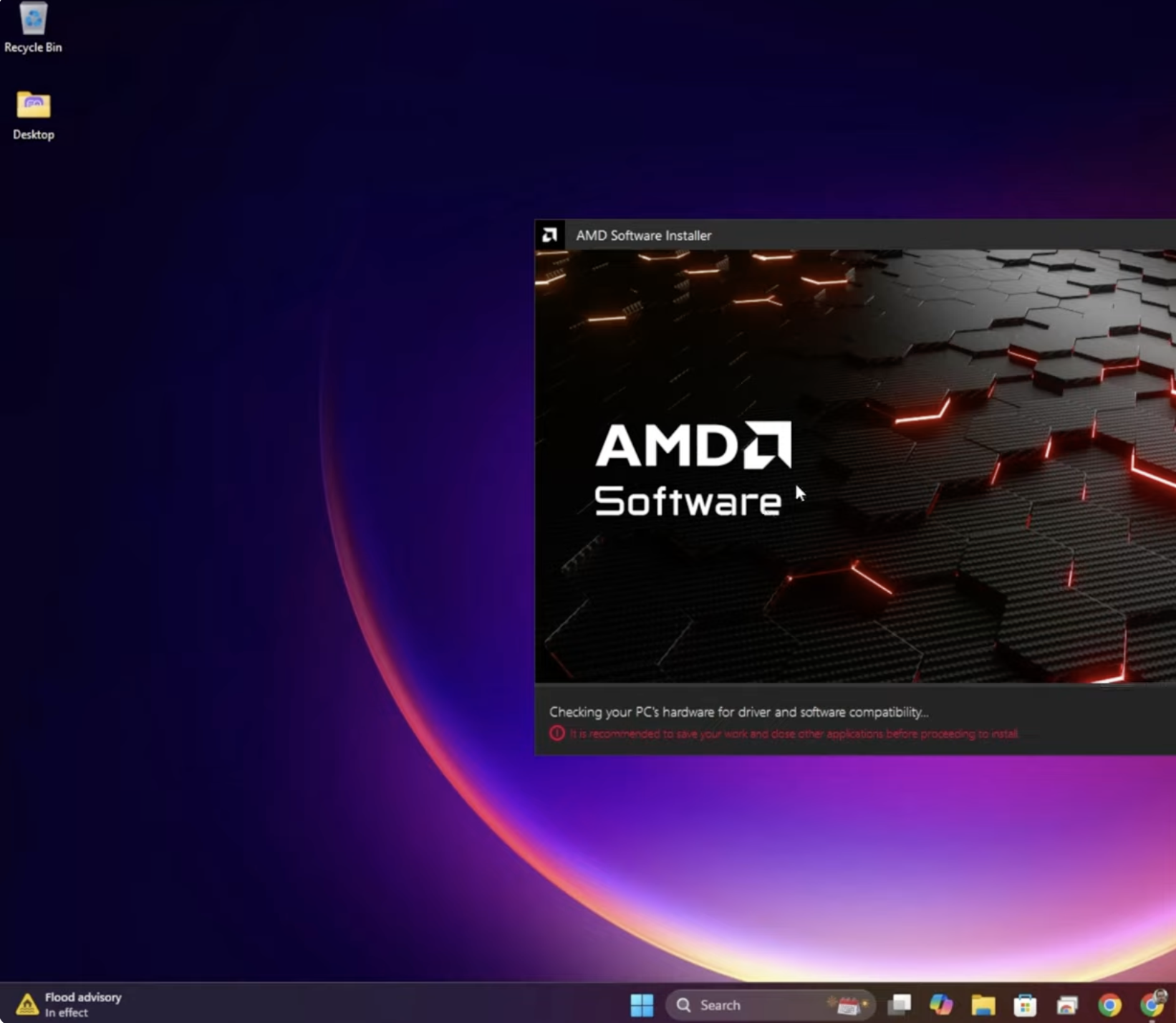
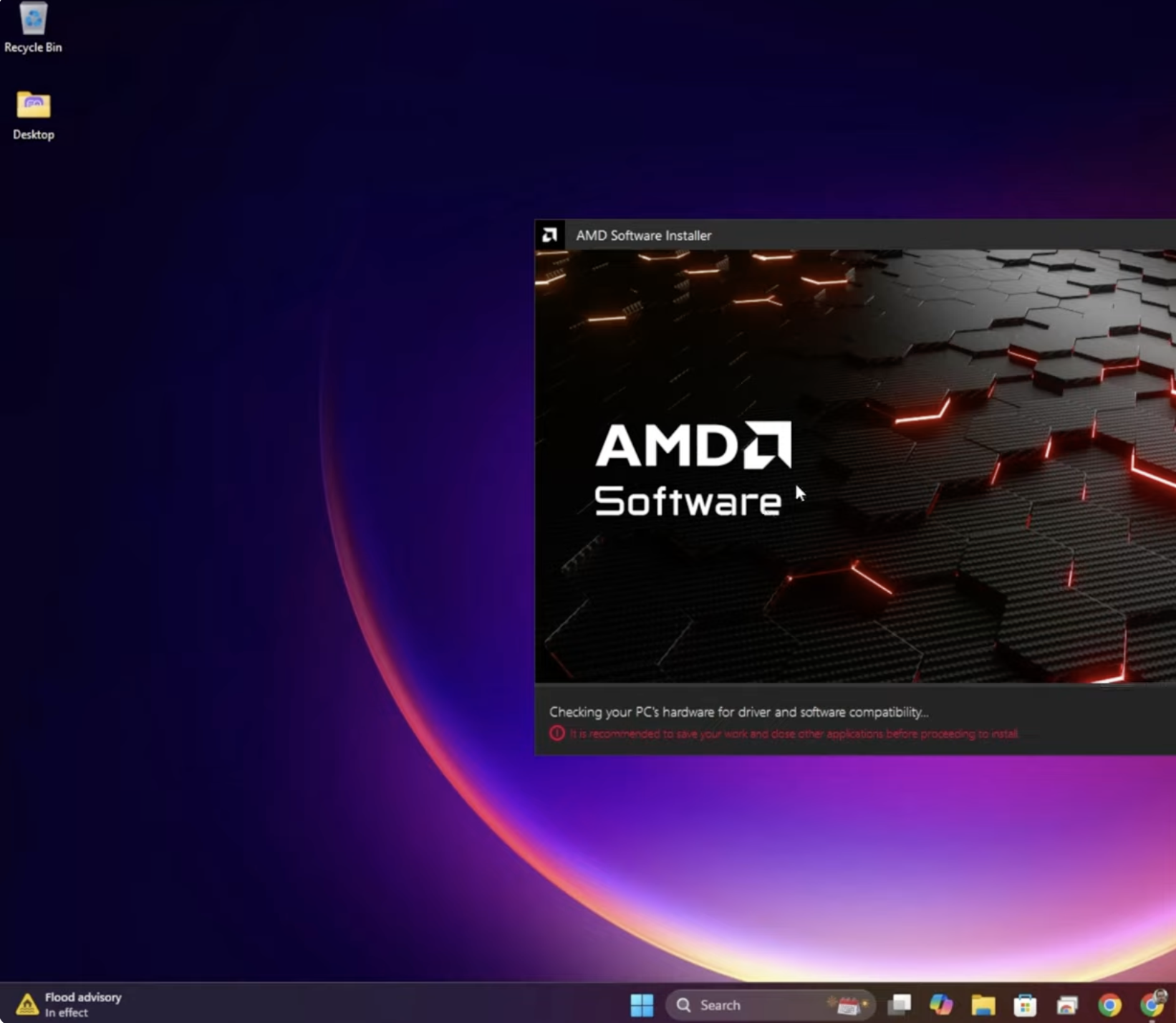 按照提示操作,直至安裝完成。 重新啟動您的電腦,以便所有與 CPU 相關的組件重新加載更新的驅動程序。
按照提示操作,直至安裝完成。 重新啟動您的電腦,以便所有與 CPU 相關的組件重新加載更新的驅動程序。
此方法可確保您的處理器和主板芯片組最準確地匹配。
如何使用設備管理器更新 AMD CPU 驅動程序
Windows 設備管理器可以安裝基本的 CPU 驅動程序更新,儘管它們可能並不總是最新的 AMD 優化版本。
右鍵單擊“開始”按鈕並打開設備管理器。 展開“處理器”部分。 右鍵單擊您的 AMD CPU 條目並選擇“更新驅動程序”。 選擇“自動搜索”讓 Windows 查找可用的更新。 如果 Windows 安裝更新的驅動程序,請重新啟動您的電腦。
此選項運行速度很快,但 AMD 的芯片組安裝程序通常比單獨的設備管理器提供更完整的更新。
AMD 的自動檢測實用程序會掃描您的系統中的 CPU、GPU、主板和芯片組組件,然後自動安裝適當的軟件包。
從其支持頁面下載 AMD 的自動檢測或 Adrenalin 安裝程序。 運行該工具並允許它掃描您的系統。 查看推薦的芯片組驅動程序更新。 單擊“安裝”開始自動化過程。 安裝完成後重新啟動。
這是保持 AMD CPU 驅動程序最新的最安全、最快的方法之一,無需手動挖掘型號列表。
可靠的第三方驅動程序實用程序可以自動執行系統掃描和驅動程序安裝,包括芯片組驅動程序。這些工具可以幫助喜歡不干涉方法的用戶,但應謹慎使用它們。
安裝信譽良好的驅動程序更新實用程序。 運行完整的系統掃描以識別過時的 CPU 或芯片組組件。 選擇與 AMD 相關的更新並批准安裝。 重新啟動系統以應用更改。
始終選擇知名軟件,以避免不安全或不匹配的驅動程序下載。
安全更新 AMD CPU 驅動程序的提示
驅動程序更新通常是安全的,但遵循良好的做法可確保過程順利進行。
在安裝主要驅動程序之前創建一個還原點。 備份重要文件,以防需要回滾。 僅從經過驗證的或官方來源下載芯片組驅動程序。 檢查發行說明以了解功能更改或已知問題。 每次安裝後重新啟動電腦以正確激活驅動程序。 定期重複驅動程序檢查以保持較高的性能和穩定性。
這些步驟有助於確保更新順利進行,而不會導致兼容性問題。
最終想法
了解如何更新 AMD CPU 驅動程序使您的系統保持最高效率。更新的芯片組驅動程序提高了穩定性、兼容性、電源管理和整體響應能力。無論您選擇手動下載、AMD 自動檢測工具、Windows 設備管理器還是受信任的第三方實用程序,保持最新狀態都可以確保您的 AMD 處理器按照其設計方式運行。
通過定期更新和安全安裝習慣,您的電腦將感覺更快、更穩定,並且能夠更好地適應新應用、遊戲和 Windows 功能。

